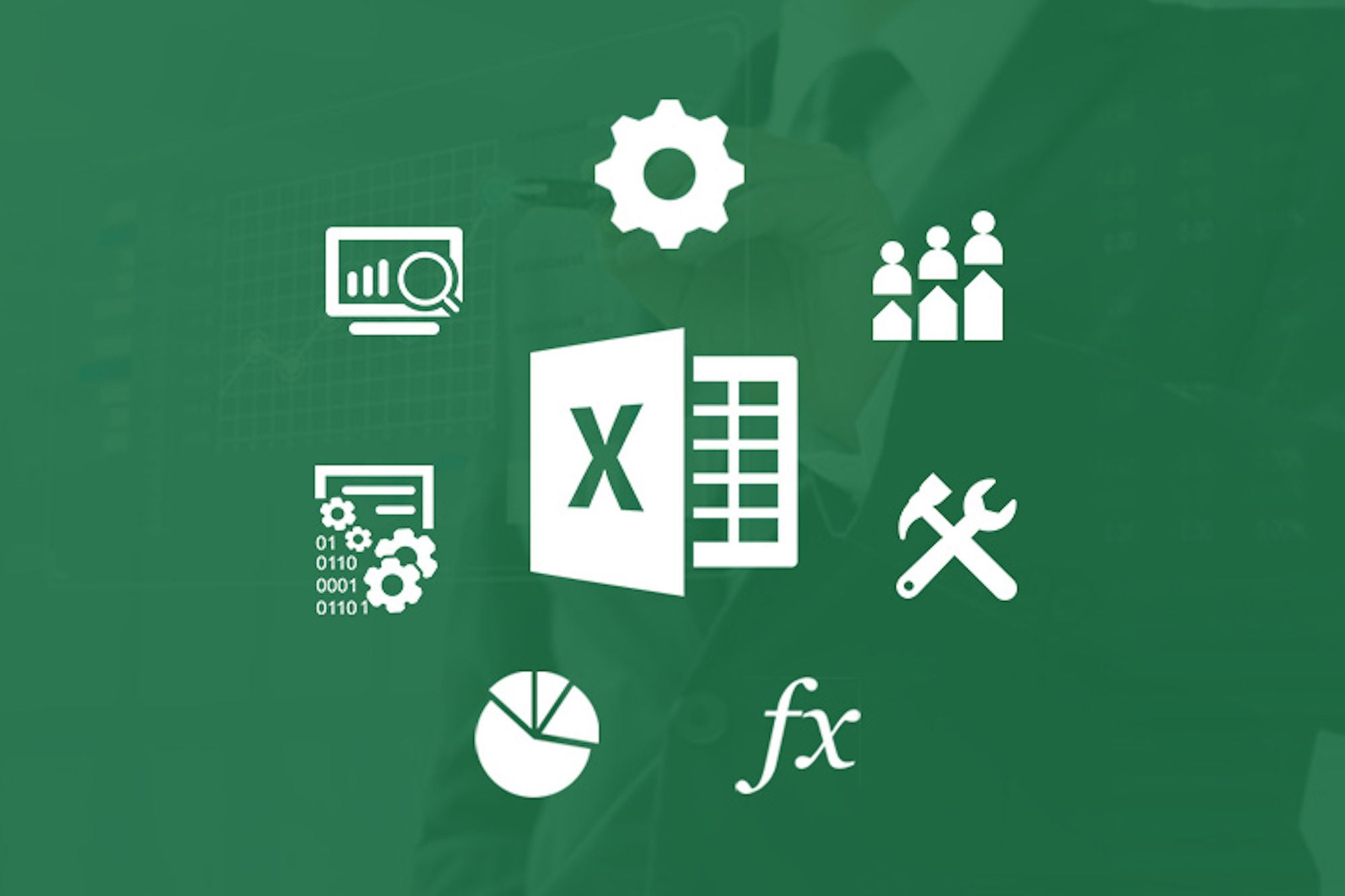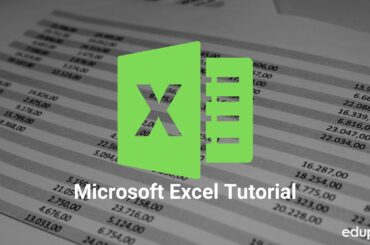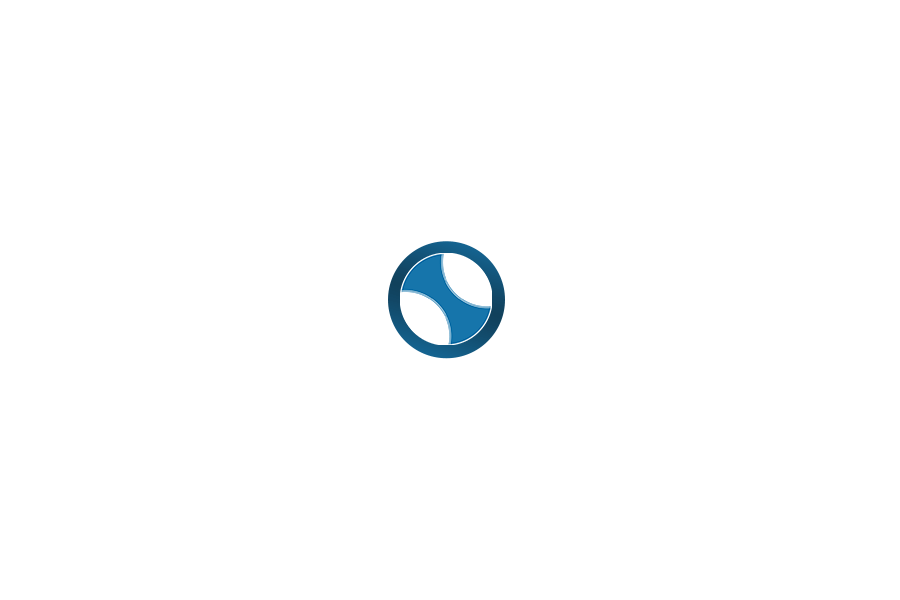Microsoft Excel menjadi salah satu aplikasi yang wajib dikuasai di era teknologi ini. Banyak pekerjaan yang bisa diselesaikan dengan Microsoft Excel, itulah mengapa banyak perusahaan yang mempersyaratkan Microsoft Excel untuk karyawannya.
Untuk meningkatkan efisiensi dan produktivitas Anda dalam menggunakan rumus di Excel, penting untuk menguasai shortcut atau pintasan keyboard yang ada.
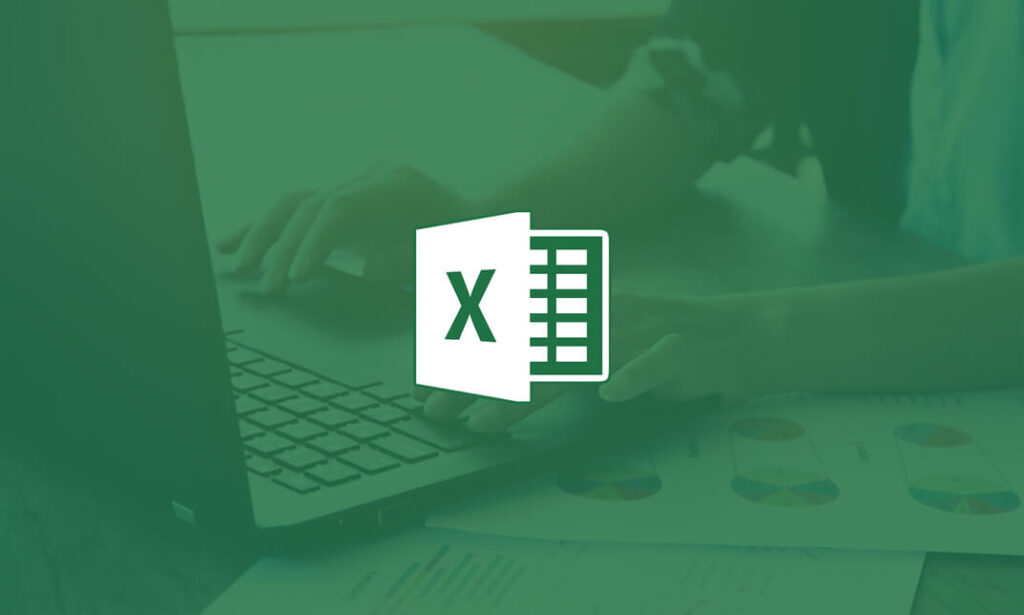
Ada beberapa shortcut rumus Excel yang dapat membantu Anda bekerja dengan cepat dan efektif.
Dengan memanfaatkan shortcut ini, Anda dapat menghemat waktu dan meningkatkan efisiensi dalam pengolahan data dan perhitungan di Excel.
AutoSum
Shortcut AutoSum memungkinkan Anda dengan cepat menambahkan rumus SUM pada sel yang dipilih. Untuk menggunakan shortcut ini, cukup pilih sel di samping atau di bawah data yang ingin Anda jumlahkan, lalu tekan Alt + =. Excel akan secara otomatis menambahkan rumus SUM untuk Anda.
AutoFill
Shortcut AutoFill memungkinkan Anda untuk dengan cepat mengisi rumus ke sel-sel yang berdekatan. Setelah menulis rumus di sebuah sel, pilih sel tersebut, lalu tekan Ctrl + D untuk mengisi rumus ke bawah atau Ctrl + R untuk mengisi rumus ke kanan.
- Rumus Excel untuk Membuat Laporan Keuangan. Maksimalkan Penggunaan Microsoft Excel untuk Pekerjaanmu!
- 5 Rumus Excel yang Banyak Digunakan dalam Keuangan
- Mengapa Excel adalah Pilihan Tepat untuk Analisis Data?
Absolute Reference
Shortcut Absolute Reference sangat berguna saat Anda ingin mengunci atau membuat referensi sel absolut dalam rumus. Saat menulis rumus, pilih referensi sel yang ingin Anda jadikan absolut, lalu tekan F4. Excel akan secara otomatis menambahkan tanda dolar ($) di depan kolom dan/atau baris, menjadikannya referensi absolut.
Paste Special
Shortcut Paste Special memungkinkan Anda melakukan operasi paste yang lebih canggih. Setelah menyalin sel atau rentang sel, tekan Ctrl + Alt + V untuk membuka dialog Paste Special. Di sini, Anda dapat memilih operasi matematika, penggabungan teks, atau format lain yang ingin Anda terapkan pada sel atau rentang sel yang dituju.
Evaluate Formula
Shortcut Evaluate Formula membantu Anda memecahkan rumus yang kompleks dan memahami cara kerjanya. Setelah menulis rumus di sel, pilih sel tersebut dan tekan Ctrl + Shift + Enter. Ini akan membuka jendela Evaluate Formula, di mana Anda dapat melihat nilai setiap langkah dalam perhitungan rumus.